את שמחת קניית הכונן הקשיח החדש יכול לפעמים להאפיל על ידי בעיה קטנה כאשר הכונן מחובר למחשב, אך המערכת כלל אינה רואה אותו. המחשבות הראשונות שעולות הן שהכונן הקשיח שנרכש פגום, אבל בואו נבדוק את הדרכים הפשוטות ביותר. ייתכן שהדיסק לא נראה מסיבות אחרות.

הוראות
שלב 1
קודם כל, אני ממליץ לבדוק אם הכונן הקשיח החדש גלוי בכלל. לשם כך לחץ באמצעות לחצן העכבר הימני על "המחשב שלי" ובחר "שליטה". בחלון שמופיע, עבור לכרטיסייה "ניהול דיסקים".
שלב 2
בפינה השמאלית העליונה, אנו רואים רשימות של דיסקים בהם נוכל להשתמש בעבודה. ובפינה הימנית התחתונה, כל שורה מוקצה למכשיר פיזי נפרד, ואם דיסק קשיח אחד מחולק לשני כרכים, הקו יחולק לשני חלקים ביחס לחלל שכל נפח מכיל.
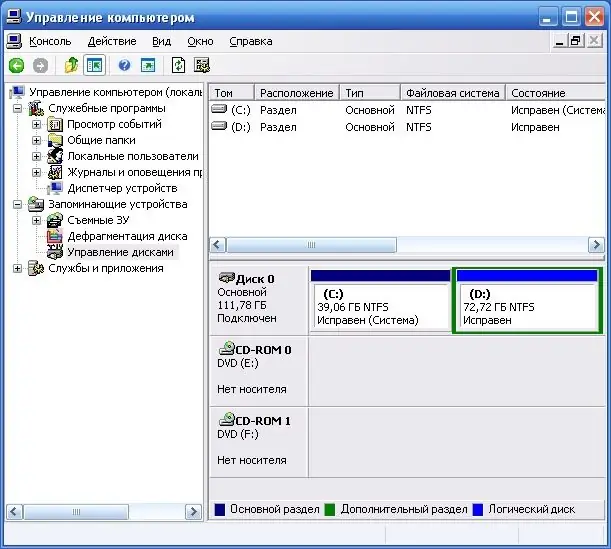
שלב 3
לרוב, בשורה הראשונה אנו רואים את כונן C וכונן D. בשורה הבאה אנו רואים את מכשיר ה- DVD. אם אתה רואה שורה אחרת שאין בה סימני זיהוי, זהו הדיסק שלך. במקרה זה, הבעיה הייתה שהכונן הקשיח שרכשת עדיין לא מחולק לכמויות.
שלב 4
לשם כך לחץ באמצעות לחצן העכבר הימני על הדיסק, בחר "פורמט" מהתפריט. באפשרותך לחלק דיסק בכמה אמצעי אחסון על ידי עיצוב חלק קטן מגודל הדיסק. לאחר השלמת העיצוב, חלק מהדיסק יסומן באור, כמוכן לשימוש.
שלב 5
החלק השני יופיע באפור, מה שאומר שהוא צריך להיות מעוצב. אז אתה צריך להקצות מכתב לכונן הזה. לשם כך, לחץ על לחצן העכבר הימני על הדיסק, בחר בפריט "שנה אות כונן".
שלב 6
בחלון שנפתח עליכם ללחוץ על כפתור ה"הוספה "ואז לבחור את האות שתחתיו תיכנסו לדיסק זה, לחץ על" אישור "בכל החלונות.






